win11双工模式选择什么样的设置
- 分类:Win11 教程 回答于: 2022年12月08日 10:32:05
很多新开始使用win11的网友担心系统不稳定,想给win11系统设置双工模式,但是win11双工模式选择什么样的设置,又怎么操作呢?下面就让小编来给大家做一期win11双工模式选择设置的介绍吧。
工具/原料:
系统版本:win11企业版
品牌型号:华硕F83E667Se-SL
方法/步骤:
1、右键点击桌面此电脑,选择管理进入。
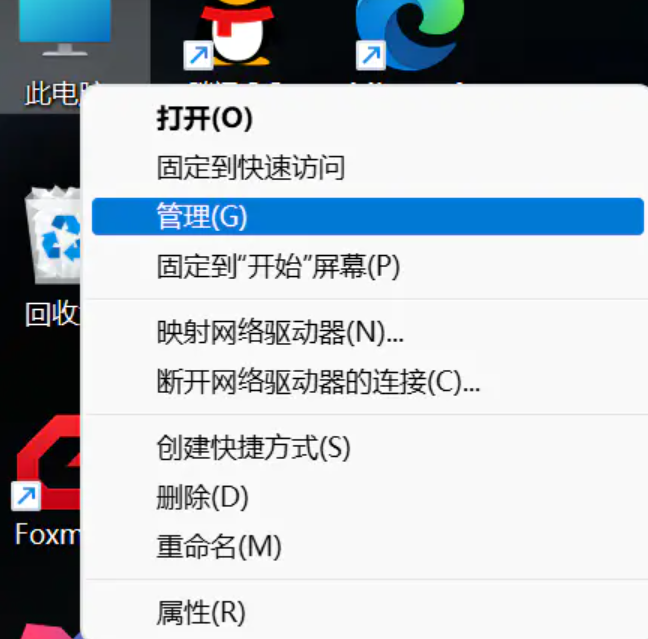
2、找到设备管理器 ,然后选择网络适配器。
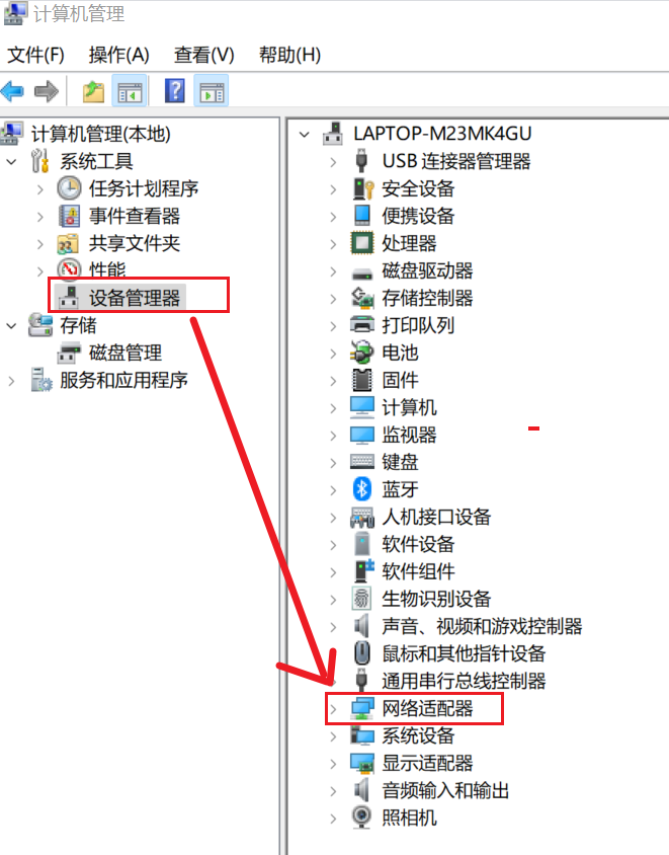
3、再找到自己对应的有线网卡。
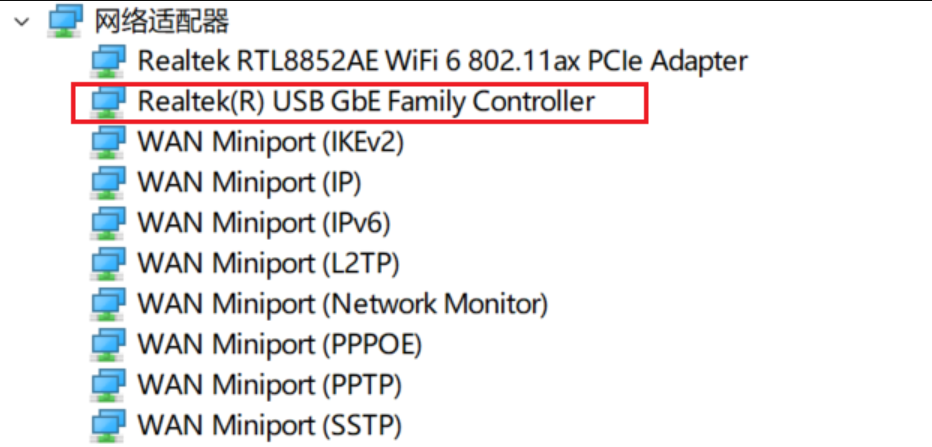
4、选择好有线网卡后右击点击属性。
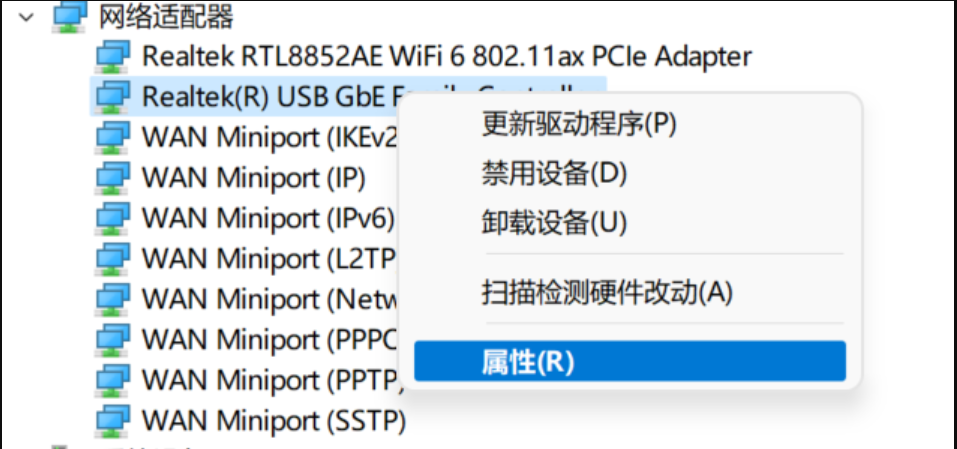
5、点开属性后选择高级选项,找到Speed&Duplex,在”值“下拉框中选择100Mbps Full Duplex,配置结束。
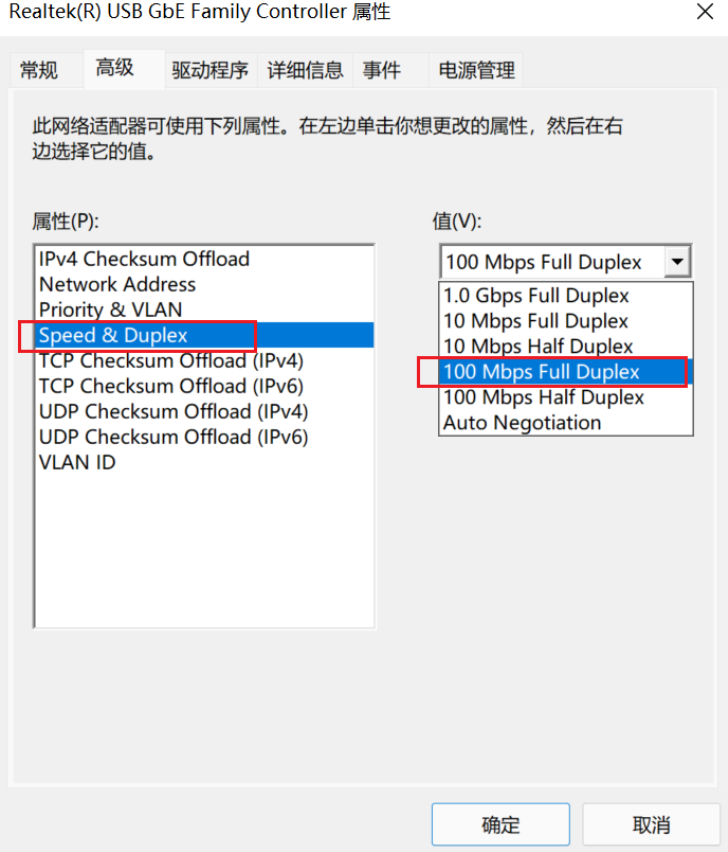
总结:
以上就是小编整理分享的win11双工模式选择设置的介绍,希望能帮助到大家。
 有用
26
有用
26


 小白系统
小白系统


 1000
1000 1000
1000 1000
1000 1000
1000 1000
1000 1000
1000 1000
1000 1000
1000 1000
1000 0
0猜您喜欢
- win11分盘教程c盘怎么分2022/02/16
- win11下安装win10-小白装机教程..2022/01/13
- win11删掉的大文件恢复软件如何使用..2022/03/31
- 升级win11找不到蓝牙怎么办2022/12/27
- 想知道win11怎么挪动应用图标..2022/11/16
- Windows11现在稳定吗2021/12/16
相关推荐
- 电脑不支持win11怎么升级体验..2022/02/22
- win11快捷键怎么设置方法介绍..2021/12/10
- win11打开的程序图标在哪教程..2022/10/31
- 想知道本地安装win11的方法2022/10/14
- win11什么时候发布的2022/10/05
- 键盘win11 不能输入怎么办2022/10/26

















